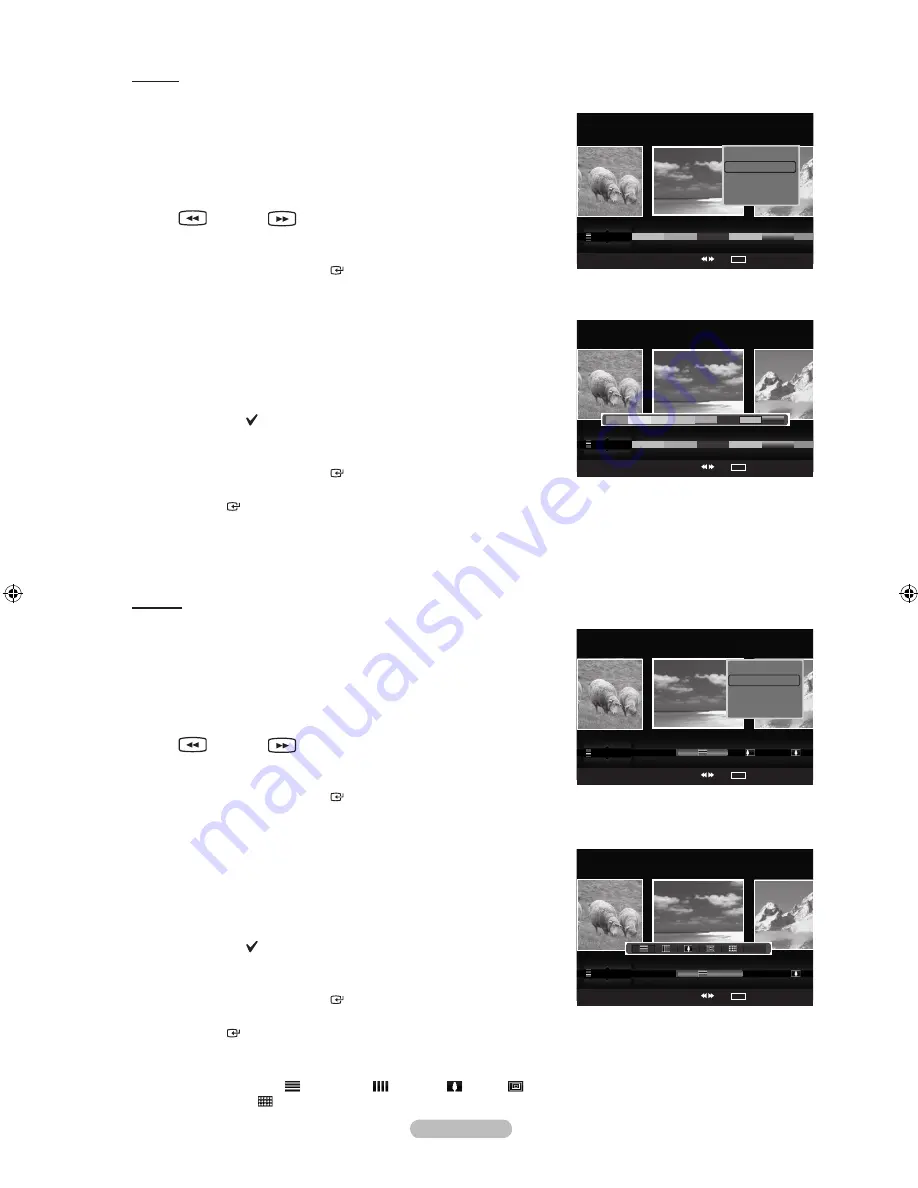
Français - 68
Couleur
Trie les photos par couleur.
Il est possible de modifier l’information sur la couleur d’une photo.
1.
Choisir “Couleur” dans les critères de classement dans la liste de
photos.
2.
Appuyer sur la touche ◄ ou ► pour sélectionner à partir de la sous-liste
des fichiers regroupés par couleur.
Pour aller au groupe précédent ou suivant, appuyer sur la touche
(REW) ou
(FF).
3.
Appuyer sur la touche
TOOLS
. Appuyer sur la touche ▲ ou ▼ pour
sélectionner “Lire groupe cour.”.
4.
Appuyer sur la touche
ENTER
pour lire le groupe de fichiers photos
sélectionnés dans la sous-liste.
Modification de l’information relative à la couleur
1.
Sélectionner “Couleur” comme unité de tri pour la liste de photos, puis
sur la touche ◄ ou ► pour sélectionner une photo.
Modification de l’information de plusieurs fichiers
Appuyer sur la touche ◄ ou ► pour sélectionner la photo désirée
dans la liste de photos. Puis appuyer sur la touche jaune.
Répéter l’étape précédente pour sélectionner plusieurs photos.
Le symbole apparaît à gauche de la photo sélectionnée.
2.
Appuyer sur la touche
TOOLS
.
3.
Appuyer sur la touche ▲ ou ▼ pour sélectionner “Mod. info groupe”.
Appuyer sur la touche
ENTER
.
4.
Appuyer sur la touche ◄ ou ► pour sélectionner l’option désirée, puis
sur
ENTER
.
L’information sur le groupe du fichier actuel est mise à jour et le
fichier est déplacé vers le nouveau groupe.
Option “Couleur” : Rouge, Jaune, Vert, Bleu, Magenta, Noir, Gris,
Non classés.
P. comp.
Trie les photos par composition.
Il est possible de modifier l’information sur la composition d’une photo.
1.
Choisir “P. comp.” dans les critères de classement dans la liste de
photos.
2.
Appuyer sur la touche ◄ ou ► pour sélectionner à partir de la sous-liste
des fichiers regroupés par composition.
Pour aller au groupe précédent ou suivant, appuyer sur la touche
(REW) ou
(FF).
3.
Appuyer sur la touche
TOOLS
. Appuyer sur la touche ▲ ou ▼ pour
sélectionner “Lire groupe cour.”.
4.
Appuyer sur la touche
ENTER
pour lire le groupe de fichiers photos
sélectionnés dans la sous-liste.
Modification de l’information sur la composition
1.
Sélectionner “P. comp.” comme norme de tri pour la liste de photos, puis
appuyer sur la touche ◄ ou ► pour sélectionner une photo.
Modification de l’information de plusieurs fichiers
Appuyer sur la touche ◄ ou ► pour sélectionner la photo désirée
dans la liste de photos. Puis appuyer sur la touche jaune.
Répéter l’étape précédente pour sélectionner plusieurs photos.
Le symbole apparaît à gauche de la photo sélectionnée.
2.
Appuyer sur la touche
TOOLS
.
3.
Appuyer sur la touche ▲ ou ▼ pour sélectionner “Mod. info groupe”
Appuyer sur la touche
ENTER
.
4.
Appuyer sur la touche ◄ ou ► pour sélectionner l’option désirée, puis
sur
ENTER
.
L’information sur le groupe du fichier actuel est mise à jour et le
fichier est déplacé vers le nouveau groupe.
Option “P. comp.” : (horizontal), (vertical), (objet),
(perspective), (motif), Non classés
➣
➣
➣
➣
➣
➣
➣
➣
➣
➣
Photo
SUM
Appareil
Régl. f.
Choisir
Saut
TOOLS
Option
P. date
Couleur
P. comp.
▲
Image001.jpg
Photo
SUM
Appareil
Régl. f.
Choisir
Saut
TOOLS
Option
Couleur
P. comp.
Dossier
Unclassified
▲
Image001.jpg
Non classés
Photo
SUM
Appareil
Régl. f.
Choisir
Saut
TOOLS
Option
P. date
Couleur
P. comp.
▲
Image001.jpg
★ ★ ★
Diaporama
Lire groupe cour.
Rotation
Supprimer
▼
Photo
SUM
Appareil
Régl. f.
Choisir
Saut
TOOLS
Option
Couleur
P. comp.
Dossier
Unclassified
▲
Image001.jpg
Diaporama
Lire groupe cour.
Rotation
Supprimer
▼
01470D-03Fre.indb 68
2008-08-11 �� 1:34:34






























